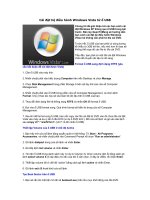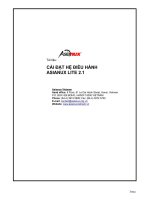cài đặt hệ điều hành
Bạn đang xem bản rút gọn của tài liệu. Xem và tải ngay bản đầy đủ của tài liệu tại đây (11.79 MB, 41 trang )
Đề tài tiểu luận tốt nghiệp.
PhÇn I:
GIỚI THIỆU VÀ CÀI ĐẶT WINDOWS SERVER 2003
I.TỔNG QUAN VỀ HỌ HỆ ĐIỀU HÀNH WINDOWS SERVER
2003
Như chúng ta đã biết họ hệ điều hành Windows 2000
Server có 3 phiên bản chính là: Windows 2000 Server,
Windows 2000 Advanced Server, Windows 2000
Datacenter Server. Với mỗi phiên bản Microsoft bổ sung các
tính năng mở rộng cho từng loại dịch vụ. Đến khi họ Server 2003
ra đời thì Mircosoft cũng dựa trên tính năng của từng phiên bản
để phân loại do đó có rất nhiều phiên bản của
họ Server 2003 được tung ra thị trường. Nhưng 4 phiên bản được
sử dụng rộng rãi nhất là: Windows Server 2003 Standard
Edition, Enterprise Edition, Datacenter Edition, Web
Edition.
So với các phiên bản 2000 thì họ hệ điều hành Server phiên
bản 2003 có những đặc tính mới sau:
- Khả năng kết chùm các Server để san sẻ tải (Network
Load Balancing Clusters) và cài đặt nóng
RAM (hot swap).
- Windows Server 2003 hỗ trợ hệ điều hành WinXP tốt
hơn như: hiểu được chính sách nhóm (group policy) được thiết
lập trong WinXP, có bộ cơng cụ quản trị mạng đầy đủ các tính
năng chạy trên WinXP.
- Tính năng cơ bản của Mail Server được tính hợp sẵn: đối
với các cơng ty nhỏ khơng đủ chi phí để
mua Exchange để xây dựng Mail Server thì có thể sử dụng dịch
vụ POP3 và SMTP đã tích hợp
sẵn vào Windows Server 2003 để làm một hệ thống mail đơn
giản phục vụ cho cơng ty.
- Cung cấp miễn phí hệ cơ sở dữ liệu thu gọn MSDE
(Mircosoft Database Engine) được cắt xén từ SQL Server
2000.Tuy MSDE khơng có cơng cụ quản trị nhưng nó cũng giúp
ích cho các cơng ty nhỏ triển khai được các ứng dụng liên quan
đến cơ sở dữ liệu mà khơng phải tốn chi phí nhiều để mua bản
SQL Server.
GVHD: Phan Anh Phong
1
Đề tài tiểu luận tốt nghiệp.
- NAT Traversal hỗ trợ IPSec đó là một cải tiến mới trên
mơi trường 2003 này, nó cho phép các máy bên trong mạng nội
bộ thực hiện các kết nối peer-to-peer đến các máy bên ngồi
Internet, đặt biệt là các thơng tin được truyền giữa các máy này
có thể được mã hóa hồn tồn.
- Bổ sung thêm tính năng NetBIOS over TCP/IP cho dịch vụ
RRAS (Routing and Remote Access). Tính năng này cho phép
bạn duyệt các máy tính trong mạng ở xa thơng qua cơng cụ
Network Neighborhood.
- Phiên bản Active Directory 1.1 ra đời cho phép chúng ta
ủy quyền giữa các gốc rừng với nhau đồng thời việc backup dữ
liệu của Active Directory cũng dễ dàng hơn.
- Hỗ trợ tốt hơn công tác quản trị từ xa do Windows 2003
cải tiến RDP (Remote Desktop Protocol) có thể truyền trên
đường truyền 40Kbps. Web Admin cũng ra đời giúp người dùng
quản trị Server từ xa thông qua một dịch vụ Web một cách trực
quan và dễ dàng.
- Hỗ trợ mơi trường quản trị Server thơng qua dịng lệnh
phong phú hơn
- Các Cluster NTFS có kích thước bất kỳ khác với Windows
2000 Server chỉ hỗ trợ 4KB.
- Cho phép tạo nhiều gốc DFS (Distributed File System)
trên cùng một Server.
II. CHUẨN BỊ CÀI ĐẶT WINDOWS SERVER 2003.
II.1. Yêu cầu phn cng.
Cấu hình tối thiểu để cài đặt và chạy Windows
server 2003 gồm:
-CPU: Pentium II-350MHz.
-RAM: 128 Mb.
-HDD: 4GB.
-CD_ROM: Hỗ trợ khởi động hệ điều hành.
II.2. Chn h thng tp tin.
GVHD: Phan Anh Phong
2
Đề tài tiểu luận tốt nghiệp.
Bạn có thể chọn sử dụng một trong ba loại hệ thống tập tin
sau:
- FAT16 (file allocation table): Là hệ thống được sử dụng
phổ biến trên các hệ điều hành DOS và Windows 3.x. Có nhược
điểm là partition bị giới hạn ở kích thước 2GB và khơng có các
tính năng bảo mật như NTFS.
- FAT32: §ược đưa ra năm 1996 theo bản Windows 95 OEM
Service Release 2 (OSR2). Có nhiều ưu điểm hơn FAT16 như:
hỗ trợ partition lớn đến 2TB; có các tính năng dung lỗi và sử
dụng không gian đĩa cứng hiệu quả hơn do giảm kích thước
cluster. Tuy nhiên FAT32 lại có nhược điểm là khơng cung cấp
các tính năng bảo mật như NTFS.
- NTFS: Là hệ thống tập tin được sử dụng trên các hệ điều
hành Windows NT, Windows 2000, Windows 2003. Windows
2000, Windows 2003 sử dụng NTFS phiên bản 5. Có các đặc
điểm sau: chỉ định khả năng an toàn cho từng tập tin, thư mục;
nén dữ liệu, tăng không gian lưu trữ; có thể chỉ định hạn ngạch sử
dụng đĩa cho từng người dùng; có thể mã hố các tập tin, nâng
cao khả năng bảo mật.
II.3. Chọn chế độ sử dụng giấy phép.
Bạn chọn một trong hai chế độ giấy phép sau đây:
- Per server licensing: là lựa chọn tốt nhất trong trường
hợp mạng chỉ có một Server và phục cho một số lượng Client nhất
định. Khi chọn chế độ giấy phép này, chúng ta phải xác định số
lượng giấy phép tại thời điểm cài đặt hệ điều hành. Số lượng giấy
phép tùy thuộc vào số kết nối đồng thời của các Client đến Server.
Tuy nhiên, trong quá trình sử dụng chúng ta có thể thay đổi số
lượng kết nối đồng thời cho phù hợp với tình hình hiện tại của
mạng.
- Per Seat licensing: là lựa chọn tốt nhất trong trường hợp
mạng có nhiều Server. Trong chế độ giấy phép này thì mỗi Client
chỉ cần một giấy phép duy nhất để truy xuất đến tất cả các Server
và không giới hạn số lượng kết nối đồng thời đến Server.
III. CÀI ĐẶT WINDOWS SERVER 2003.
III.1. Giai đoạn Preinstallation.
GVHD: Phan Anh Phong
3
Đề tài tiểu luận tốt nghiệp.
Sau khi kiểm tra và chắc chắn rằng máy của mình đã hội đủ
các điều kiện để cài đặt Windows 2003 Server, bạn phải chọn
một trong các cách sau đây để bắt đầu quá trình cài đặt.
III.1.1 Cài đặt từ hệ điều hành khác.
Nếu máy tính của bạn đã có một hệ điều hành và bạn muốn
nâng cấp lên Windows 2003 Server hoặc là bạn muốn khởi
động kép, đầu tiên bạn cho máy tính khởi động bằng hệ điều hành
có sẵn này, sau đó tiến hành quá trình cài đặt Windows 2003
Server.
Tuỳ theo hệ điều hành đang sử dụng là gì, bạn có thể sử
dụng hai lệnh sau trong thư mục I386:
- WINNT32.EXE nếu là Windows 9x hoặc Windows NT.
- WINNT.EXE nếu là hệ điều hành khác.
III.1.2 Cài đặt trực tiếp từ đĩa CD Windows 2003 .
Nếu máy tính của bạn hỗ trợ tính năng khởi động từ đĩa CD,
bạn chỉ cần đặt đĩa CD vào ổ đĩa và khởi động lại máy tính. Lưu ý
là bạn phải cấu hình CMOS Setup, chỉ định thiết bị khởi động đầu
tiên là ổ đĩa CDROM. Khi máy tính khởi động lên thì q trình cài
đặt tự động thi hành, sau đó làm theo những hướng dẫn trên màn
hình để cài đặt Windows 2003.
III.1.3 Cài đặt Windows 2003 Server từ mạng.
Để có thể cài đặt theo kiểu này, bạn phải có một Server
phân phối tập tin, chứa bộ nguồn cài đặt Windows 2003 Server
và đã chia sẻ thư mục này. Sau đó tiến hành theo các bước sau:
- Khởi động máy tính định cài đặt.
- Kết nối vào máy Server và truy cập vào thư mục chia sẻ
chứa bộ nguồn cài đặt.
- Thi hành lệnh WINNT.EXE hoặc WINNT32.EXE tuỳ theo
hệ điều hành đang sử dụng trên máy.
- Thực hiện theo hướng dẫn của chương trình cài đặt.
III.2. Giai đoạn Text-Based Setup.
Trong qúa trình cài đặt nên chú ý đến các thông tin hướng
dẫn ở thanh trạng thái.
GVHD: Phan Anh Phong
4
Đề tài tiểu luận tốt nghiệp.
Giai đoạn Text-based setup diễn ra một số bước như sau:
(2) Đưa đĩa cài đặt Windows 2003 Server vào ổ đĩa CDROM và khởi động lại máy.
(3) Khi máy khởi động từ đĩa CD-ROM sẽ xuất hiện một
thông báo “Press any key to continue…” yêu cầu nhấn một
phím bất kỳ để bắt đầu q trình cài đặt.
(4) Nếu máy có ổ đĩa SCSI thì phải nhấn phím F6 để chỉ
Driver của ổ đĩa đó.
(5) Trình cài đặt tiến hành chép các tập tin và driver cần
thiết cho quá trình cài đặt.
(6) Nhấn Enter để bắt đầu cài đặt.
GVHD: Phan Anh Phong
5
Đề tài tiểu luận tốt nghiệp.
(7) Nhấn phím F8 để chấp nhận thỏa thuận bản quyền và
tiếp tục quá trình cài đặt. Nếu nhấn ESC, thì chương trình cài đặt
kết.
GVHD: Phan Anh Phong
6
Đề tài tiểu luận tốt nghiệp.
(8) Chọn một vùng trống trên ổ đĩa và nhấn phím C để tạo
một Partition mới chứa hệ điều hành
(9) Nhập vào kích thước của Partition mới và nhấn Enter
GVHD: Phan Anh Phong
7
Đề tài tiểu luận tốt nghiệp.
(10) Chọn Partition vừa tạo và nhấn Enter để tiếp tục.
(11) Chọn kiểu hệ thống tập tin (FAT hay NTFS) để định
dạng cho partition. Nhấn Enter để tiếp tục.
GVHD: Phan Anh Phong
8
Đề tài tiểu luận tốt nghiệp.
(12) Trình cài đặt sẽ chép các tập tin của hệ điều hành vào
partition đã chọn.
(13) Khởi động lại hệ thống để bắt đầu giai đoạn Graphical
Based. Trong khi khởi động, không nhấn bất kỳ phím nào khi hệ
thống yêu cầu “Press any key to continue…”
GVHD: Phan Anh Phong
9
Đề tài tiểu luận tốt nghiệp.
III.3. Giai đoạn Graphical-Based Setup.
(1) Bắt đầu giai đoạn Graphical, trình cài đặt sẽ cài driver
cho các thiết bị mà nó tìm thấy trong hệ thống.
(2) Tại hộp thoại Regional and Language Options, cho
phép chọn các tùy chọn liên quan đến ngôn ngữ, số đếm, đơn vị
tiền tệ, định dạng ngày tháng ,nam,….Sau khi đã thay đổi các tùy
chọn phù hợp, nhấn Next để tiếp tôc.
GVHD: Phan Anh Phong
10
Đề tài tiểu luận tốt nghiệp.
(3) Tại hộp thoại Personalize Your Software, điền tên
người sử dụng và tên tổ chức. Nhấn Next.
(4) Tại hộp thoại Your Product Key, điền vào 25 số CD-Key
vào 5 ô trống bên dưới. Nhấn Next.
GVHD: Phan Anh Phong
11
Đề tài tiểu luận tốt nghiệp.
(5) Tại hộp thoại Licensing Mode, chọn chế độ bản quyền
là Per Server hoặc Per Seat tùy thuộc vào tình hình thực tế của
mỗi hệ thống mạng.
GVHD: Phan Anh Phong
12
Đề tài tiểu luận tốt nghiệp.
(6) Tại hộp thoại Computer Name and Administrator
Password, điền vào tên của Server và Password của người
quản trị (Administrator).
GVHD: Phan Anh Phong
13
Đề tài tiểu luận tốt nghiệp.
(7) Tại hộp thoại Date and Time Settings, thay đổi ngày,
tháng, và múi giờ (Time zone) cho thích hỵp.
GVHD: Phan Anh Phong
14
Đề tài tiểu luận tốt nghiệp.
(8) Tại hộp thoại Networking Settings, chọn Custom
settings để thay đổi các thông số giao thức TCP/IP. Các thơng số
này có thể thay đổi lại sau khi q trình cài đặt hồn tất.
(9) Tại hộp thoại Workgroup or Computer Domain, tùy
chọn gia nhập Server vào một Workgroup hay một Domain có
sẵn. Nếu muốn gia nhập vào Domain thì đánh vào tên Domain
vào ơ bên dưới.
GVHD: Phan Anh Phong
15
Đề tài tiểu luận tốt nghiệp.
(10) Sau khi chép đầy đủ các tập tin, quá trình cài đặt kết
thúc.
GVHD: Phan Anh Phong
16
ti tiu lun tt nghip.
Phần II
Th điện tử (Email)
I. Các thành phần cấu trúc của một địa chỉ
th điện tư:
CÊu tróc chung cđa mét th ®iƯn tư.
- CÊu tróc chung của một th điện tử có dạng nh sau:
- Tênđăngký@tênmiền
- Ví dụ:
o Nh vậy, tên đăng ký là: quydhv.
o Sau ®ã ®Õn ký tù @(tiÕng anh ®äc la at), buộc phải có
với mọi địa chỉ Email.
o Rồi đến tên miền là địa chỉ Website của cơ quan tổ
chức mà ngời đó đăng ký hoặc đang công tác:
Ví Dụ: vnu.edu.vn (đây là tên miền của ĐHQG HN).
-Tơng tự nh vậy nếu có ai đó đăng kí địa chỉ là
, ta sẽ thấy:
o Tên đăng ký của ngời đó là: aspvietnam.
o Ngời đó đăng ký tại yahoo.com
Lu ý: Địa chỉ th điện tử của mỗi ngời đợc xác định duy
nhất trên phạm vi toàn cầu. Nh vậy, trong miền yahoo.com,
nếu có ai đà đăng ký đợc tên thì
sau đó không có ai đăng ký đợc nữa, trừ khi asp
hoặc Vậy, bạn
nên đăng ký địa chỉ cho mình sớm để có đợc địa chỉ
nh mình mong muốn.
II. Sử dụng dịch vụ th điện tử yahoo mail:
2.1. Giới thiÖu Yahoo Mail.
GVHD: Phan Anh Phong
17
ti tiu lun tt nghip.
Mở
trình
duyệt
web
và
nhập
địa
chỉ
vào ô địa chỉ ®Ĩ më trang web cã dÞch
vơ th ®iƯn tư miƠn phí Yahoo Mail.
Đây là hình ảnh trang chủ của dịch vụ th điện tử Yahoo
(Hình1.1). Giao diện trang chủ th có hình thức nh thế này
nói chung cũng tơng tự nh trang chủ các hộp th điện tử
miễn phí khác. Một phần dành cho những ngời cha có tài
khoản và một phần dành cho những ngời đà có tài khoản
th (bạn có thể tham khảo các hộp th điện tử miễn phí khác
nh www.hotmail.com, www.mail.com )
Nếu bạn đà có tài khoản, ví dụ ,
bạn có thể nhập tên aspvietnam vào ô Yahoo! ID (không cần nhập
phần @yahoo.com) và sau đó nhập mật khẩu tơng ứng vào ô
Password (chú ý, mật khẩu sẽ hiển thị thành các dấu ***** do yêu
cầu bảo mật). Sau đó, bạn nhấn chuột vào nút Sign In để bắt
đầu đăng nhập vào hộp th của m×nh .
H×nh 1.1. Trang chđ dich vơ th diƯn tư Yahoo.
Nếu bạn là ngời đầu tiên sử dụng dịch vụ này và bạn muốn
tạo cho mình một hộp th mới, bạn chuyển sang phần đăng ký tài
GVHD: Phan Anh Phong
18
ti tiu lun tt nghip.
khoản mới bằng cách nhấn chuột vào nút Sign Up Now ở phía bên
trái màn hình.
2.2. Đăng ký hộp th miễn phí trên Yahoo.
Một ngời có thể đăng ký cho mình nhiều hộp th điện tử
miễn phí. Mỗi hộp th đòi hỏi có một tài khoản sử dụng gồm tên
định danh và mật khẩu.
Sau khi nhấn chuột vào nút Sign Up Now, màn hình chào
đón sau sẽ hiện ra.
Bạn có thể lựa chọn các dịch vụ th tín của Yahoo phù hợp với
mình. Trong trờng hợp muốn đăng ký địa chỉ th miễn phí, bạn
nhấn cht vµo nót Sign Up for Yahoo! Mail ë phÝa ngoài cùng bên
trái, bên dới nút Free.
Bảng đăng ký sau đây sẽ hiện ra(Hình 1.2). Mục tiêu của
bạn bây giờ là điền các thông tin đầy đủ và hợp lệ vào bảng
này để có thể đăng ký mới một tài khoản hay một địa chỉ
yahoo mail.
GVHD: Phan Anh Phong
19
ti tiu lun tt nghip.
Hình 1.2.
mật khẩu
Khai báo thông tin cá nhân.Chọn tên đăng nhập cùng
a. Đăng ký thông tin.
Tại hộp First Name, nhập khai báo về họ và hộp Last Name,
nhập khai báo phần còn lại của tên. Trong phần này có thể gõ các
ký tự cách nhau bởi khoảng trống và gõ đợc tiếng việt theo bảng
mà Unicode nhng bạn không nên gõ tiếng việt vì chơng trình
Yahoo Mail có thể sẽ không hiển thị đúng tên của bạn.
Tại hộp Preferred content, nếu bạn muốn sau này địa chỉ
hộp th của mình sẽ có dạng @yahoo.com, bạn nên để nguyên nội
dung là Yahoo!US. Nếu bạn chọn các mục khác, ví dụ: Yahoo!
United Kingdom, địa chỉ th sau này của bạn sẽ có dạng
@yahoo.co.uk.
Tại hộp Gender, bạn cần chọn giới tính phù hợp với mình
(Male: nam và Female: nữ )
Tại hộp Yahoo! ID cần điền tên đăng ký, và chính là tên
đăng nhập cho hòm th của bạn (ví dụ: aspvietnam, và sau này
nếu đăng ký thành công, bạn sẽ có địa chỉ th nh sau:
). Việc chọn tên đăng nhập cần có lu ý
sau:
ã Tên đăng nhập chỉ gồm các ký tự chữ cái, chữ số và dấu
gạch dới (_), không gõ tiếng việt cho tên đăng nhập.
ã Tên đăng nhập phải là duy nhất đối với hệ thống nên
việc đặt tên không phải lúc nào cũng đợc chấp nhận bởi nếu tên
đó đà đợc đăng ký rồi, bạn sẽ không đăng ký đợc nữa. Ví dụ:
theo bảng 1, sau khi chọn tên đăng nhập là aspvietnam, nhÊn
vµo nót Check availability of this ID (cã nghÜa lµ kiểm tra xem tên
này đà có ai đăng ký cha). Nếu đà có ngời đăng ký rồi, bạn cần
chọn một tên đăng nhập khác và lại kiểm tra. Cứ nh thế cho đến
khi bạn có đợc một tên đăng nhập ng ý và cha từng có ai chọn.
ã Hộp Passaword và Re-type Password đòi hỏi bạn chọn một
mật khẩu(gõ vào hộp Password) và sau đó gõ lại mật khẩu vừa
chọn vào ô (Re-type Password). Để đảm bảo bí mật nên chọn
mật khẩu từ 6 ký tự trở lên gồm các chữ cái và chữ số. Một số lỗi
thờng gặp khi nhập mật khẩu là:
oBộ gõ tiếng việt đang bật làm thay đổi nội dung của
mật khẩu. Ví dụ: bạn gõ vào chữ haisan nhng bị đổi thành
háian, nhng khi gõ mật khẩu thì bạn chỉ thấy các dấu * nên
GVHD: Phan Anh Phong
20
ti tiu lun tt nghip.
không phát hiện đợc lỗi này. Chính vì vậy mà bạn nên chú ý
đóng chơng trình bộ gõ tiếng việt trớc khi nhập mật khẩu.
oCác ký tự chữ cái nhập vào có phân biệt chữ hoa và chữ
thờng nên bạn cũng cần phải kiểm tra cẩn thận nội dung bằng
cách mở chơng trình NotePad gõ kiểm tra nội dung trớc.
Hình 1.3Điền các thông tin báo mật và thông tin cá nhân
Chọn một câu hỏi cho hộp Security Question (câu hỏi bảo
vệ) bằng cách nhấn mũi tên bên phải của hộp (ví dụ: Chọn câu
đơn giản nh What was the name of your frist school?, nghÜa là:
Tên của ngôi trờng đầu tiên mà bạn học là gì?).
Trong phần Your Answer (câu trả lời của bạn) bạn trả lời
câu hỏi trên theo đáp án bạn đa ra,có thể gõ: trơng mẫu giáo
Ngọc Khê
Chọn ngày sinh cho hộp Birthday (ngày sinh của bạn ), giả
sử bạn sinh ngày 10/10/1985, bạn chọn October, tức tháng 10, sau
đó gõ số 10 vào ô tháng và gõ 1985 vào ô năm.
Chú ý : Các thông tin gồm câu hỏi bảo vệ, câu trả lời,
ngày tháng năm sinh cần đợc lu lại cẩn thận đề phòng trờng hợp
bạn quên mật khẩu thì Yahoo cho phÐp b¹n lÊy l¹i mËt khÈu qua
viƯc nhËp đúng và đầy đủ thông tin.
Điền một mà vùng vào ô Zip/Postal code, bạn có thể điền số
84093 (một mà của nớc Mỹ)
Bạn có thể bỏ qua phần hỏi Alternate Email.
GVHD: Phan Anh Phong
21
ti tiu lun tt nghip.
Phải chọn nghề nghiệp và lĩnh vực công tác trong hộp
Inductry (ví dụ: Education) và chọn chức vụ hay vị trí của bạn
đối với lĩnh vực công tác đó trong hộp Title. Nếu bạn bỏ qua mục
này bạn sẽ gặp trang thông báo lỗi. Một số mục yêu cầu bạn chọn
Specialization, một số mục không yêu cầu và bạn cần chú ý để
có thể lựa chọn mục này.
Gõ chữ xuất hiện trong hình chữ nhật (ví dụ: hình 1.3 là
Tz66) vào hộp Enter the code shown. Nội dung của chữ xuất hiện
là ngẫu nhiên đối với mỗi lần đăng ký.
Nếu các thông tin khai báo đợc bạn hoàn thành đúng yêu
cầu nh đà nêu, trang web chúc mừng việc đăng ký thành công sẽ
hiện ra. Trong màn hình chúc mừng có các thông báo quan trọng
mà chúng ta phải ghi lại đó là:
Tên định danh (Yahoo! ID)
Mật khẩu không đợc nhắc đến nhng chúng ta phải nhớ
lại chính xác mật khẩu mà chúng ta đà nhập trong bảng đăng ký.
Tên định danh và mật khẩu cần phải đợc nhập chính xác khi
đăng nhập sử dụng dịch vụ.
Địa chỉ Email đầy đủ đợc cung cấp theo dạng :
Chú ý: Bỏ chọn của ô Install Yahoo! để quá trình hoàn
tất đăng ký đợc nhanh chóng.
Nhấn nút Continue to Yahoo! Mail để hoàn tất việc đăng
ký và bắt đầu sử dụng chơng trình gửi và nhận th:
b. Sửa lỗi khi đăng ký
Không phải khi nào bạn cũng có đợc ngay khai báo đúng
nên bạn cũng cần phải tập làm quen với việc sửa lỗi với các thông
báo bằng tiếng anh.
Trờng hợp tên định danh yahoo ID của bạn chọn đà có ngời
khác chọn trớc rồi, dòng thông báo màu đỏ sau đây sẽ hiện ra và
bạn cần nhập lại các nội dung cho đúng với yêu cầu.
GVHD: Phan Anh Phong
22
ti tiu lun tt nghip.
Hình 1.4.
xet có màu đỏ
Nếu có vấn đề xảy ra, các ô cần xem
Sau đó, bạn lại phải nhập lại dòng chữ ngẫu nhiên xuất
hiện vào ô trống.
Hình 1.5 Nhập lại mà bảo vệ
Sau khi nhập xong, bạn cần tiếp tục bấm nút SUBMIT THIS
FROM cho đến khi màn hình chúc mừng việc đăng ký thành
công hiện ra.
th.
2.3. Làm quen với cửa sổ chơng trình
Các mục xuất hiện trên màn hình cần quan tâm gồm:
Nút Check mail (kiĨm tra th) thùc hiƯn kiĨm tra vµ hiển
thị hộp th Inbox.
Nút Compose để mở cửa sổ soạn th.
Nút Search Mail để tìm th theo yêu cầu.
Các th mục gồm: Inbox (chứa th đến), Draft (chứa th nháp
đang soạn dở), Sent (chứa bản lu cho các th đà gửi), Trasch (chứa
các th bị xoá).
Hộp lệnh Addresses cho phép tổ chức lu giữ các địa chỉ
Mục Mail Options: chứa nhiều tiện ích trong đó có chức
năng cho phần thay ®æi mËt khÈu.
GVHD: Phan Anh Phong
23
ti tiu lun tt nghip.
Hình 1.6
Màn hình hộp th sau khi đăng nhập
2.4. Đóng/mở hộp th.
Chọn mục Sign Out để đóng hộp th, trở về cửa sổ đầu
tiên của ch¬ng trinh th.
You have signed out of the Yahoo! Network.
Return to Yahoo: Mail
th.
Hình 1.7
Bạn đà thoát ra khỏi hộp
Trên cửa sổ đầu tiên nhập tài khoản đà đăng ký phải lu ý
®Õn bé gâ tiÕng viƯt. Khi nhËp mËt khÈu, phải tắt chức năng gõ
tiếng việt để nhập chính xác.
GVHD: Phan Anh Phong
24
ti tiu lun tt nghip.
Hình 1.8. Cửa sổ đăng nhËp hép th.
2.5. Më hép th ®Õn.
NhÊn chän mơc Check mail hay mục Inbox để mở hộp th.
Hình 1.9Kiểm tra xem có th mới không.
Trong hình vẽ minh hoạ hiển thị Inbox(653) nghĩa là đang
có 653 th cha đọc.
Màn hình quản lý hộp th cho bạn thấy đợc các thông tin
nh Sender (ngời gửi th), Subject (tiêu đề hay nội dung chính của
bức th), Date (ngày gửi th)
Để đọc một bức th nào đó, bạn nhấn chuột vào siêu liên
kết tại tiêu đề bức th tơng ứng.
GVHD: Phan Anh Phong
25